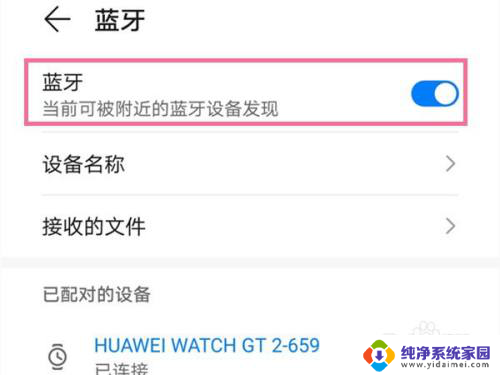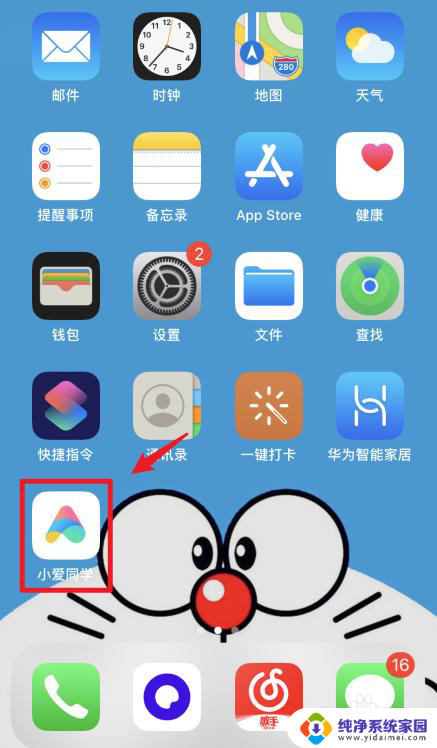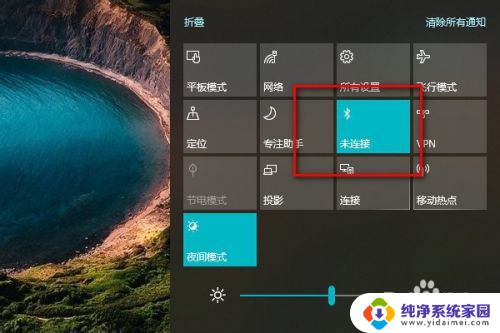手机蓝牙怎么连接手机 手机蓝牙连接步骤
手机蓝牙连接是现代手机功能之一,通过蓝牙连接,我们可以方便地与其他设备进行无线通信,如耳机、音箱、键盘等,要连接手机蓝牙,首先需要打开手机蓝牙功能,然后在设置中搜索附近的蓝牙设备并进行配对。连接成功后,我们可以轻松地与其他设备进行数据传输或音频输出,实现更便捷的使用体验。手机蓝牙连接步骤简单易懂,是我们日常生活中常用的功能之一。
步骤如下:
1.在手机主界面中找到设置,并选择设置选项。
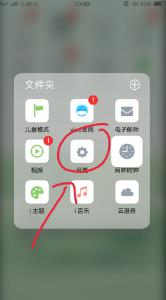
2.打开设置窗口,选择蓝牙选项。
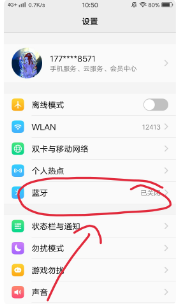
3.蓝牙设置窗口中,打开蓝牙选项和开放检测选项。
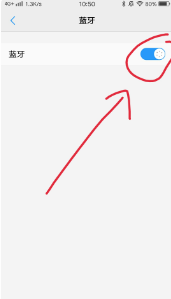
4.在需要连接的另一只手机中,选择开启蓝牙功能。
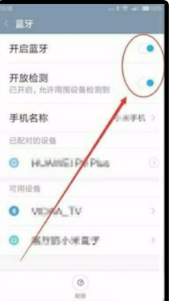
5.蓝牙窗口中,找到需连接的手机名称,点击选中它。
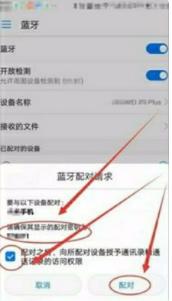
6.会出现配对窗口,选择允许另一个手机访问,点击配对按钮。
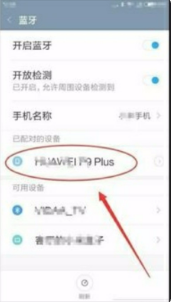
7.另一只手机的蓝牙界面中,会出现配对请求,同样选择允许访问,单击配对。
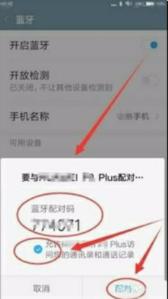
8.其中一只手机本例为华为手机,可以看到接入的另一只手机名称。本例为小米手机
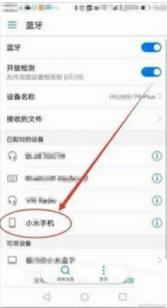
9.在连接的小米手机上,可以看到接入的另一只手机,本例为华为手机。

10.现在两只手机已成功实现点对点连接,接下来只需做相应的操作即可。
以上就是手机蓝牙如何连接手机的全部内容,如果还有不懂的用户,可以按照小编的方法来操作,希望能够帮助到大家。